
El å kunne installere uoffisielle apper på en Samsung Smart TV det kan være en nødvendighet i dag. Fremfor alt fordi det de siste årene har dukket opp en rekke applikasjoner som er ekstremt nyttige og som du kan få mye ut av din Samsung Smart TV med.
Du bør huske på at nedlasting av ukjente eller utenlandske applikasjoner fra Samsung-butikken ikke alltid anbefales. Det er viktig at du alltid bekrefter opprinnelsen til applikasjonen du vil installere og hvem som har laget den.
Viktige aspekter når du installerer uoffisielle apper på en Samsung Smart TV
Som vi allerede har antydet, det er noen apper du ikke kan installere fra Samsung Store. Dette kan skje fordi noen apper har landsrestriksjoner eller ikke er fullstendig kompatible med enkelte modeller. Ved å installere fra en USB kan du imidlertid omgå disse begrensningene.
Du må huske på at før du starter denne prosessen, løper du en viss skaderisiko. Siden noen tredjepartsapplikasjoner kan ha virus som infiserer operativsystemet, kan de til og med generere en flyt av informasjonen vår til tredjeparter.
Det du burde gjøre er vet hvilken TV-modell du har, siden du avhengig av dette kan vite hvilken applikasjon du kan laste ned på TV-en. Dette skjer fordi TV-er med Tizen-operativsystemet har forskjellige applikasjoner avhengig av TV-modell.
Bare for å identifisere TV-modellen du må bekrefte bokstaven som vises etter tallet som angir tommer på TV-en. For tiden er det applikasjoner for modellene J, K, M, N, Q, R og T. I tillegg til applikasjoner for E, S, F, H, J4 og J52-modellene.
Akkurat som det er nødvendig det aktiver alternativet for å aktivere installasjon av apper fra ukjente kilder, siden hvis du ikke gjør det, vil du ikke kunne installere applikasjonene du vil ha på TV-en.
Trinn for å aktivere installasjonen av applikasjoner av ukjent opprinnelse

For å kunne installere applikasjoner av ukjent opprinnelse du må aktivere denne funksjonen på din Samsung Smart TV. Her er trinnene du må følge for å oppnå dette:
- Det første du bør gjøre er slå på smart-tv, vanligvis som om han skulle se på TV.
- Nå må du gå til startskjermen, så bør du gå til "Justeringer" for å søke etter seksjonen "general".
- Når du er i Generelt-delen, må du velge den personlige fanen og i den må du se etter Sikkerhetsdelen.
- Når du går inn i sikkerhet må du se etter alternativet "Konfigurasjon av ukjente kilder”, selv ved siden av er det en bryter som du bare må aktivere.
Når du følger disse trinnene, vil du kunne installere applikasjoner fra andre kilder enn den offisielle Samsung-butikken.
Trinn for å installere uoffisielle apper på en Samsung Smart TV med USB
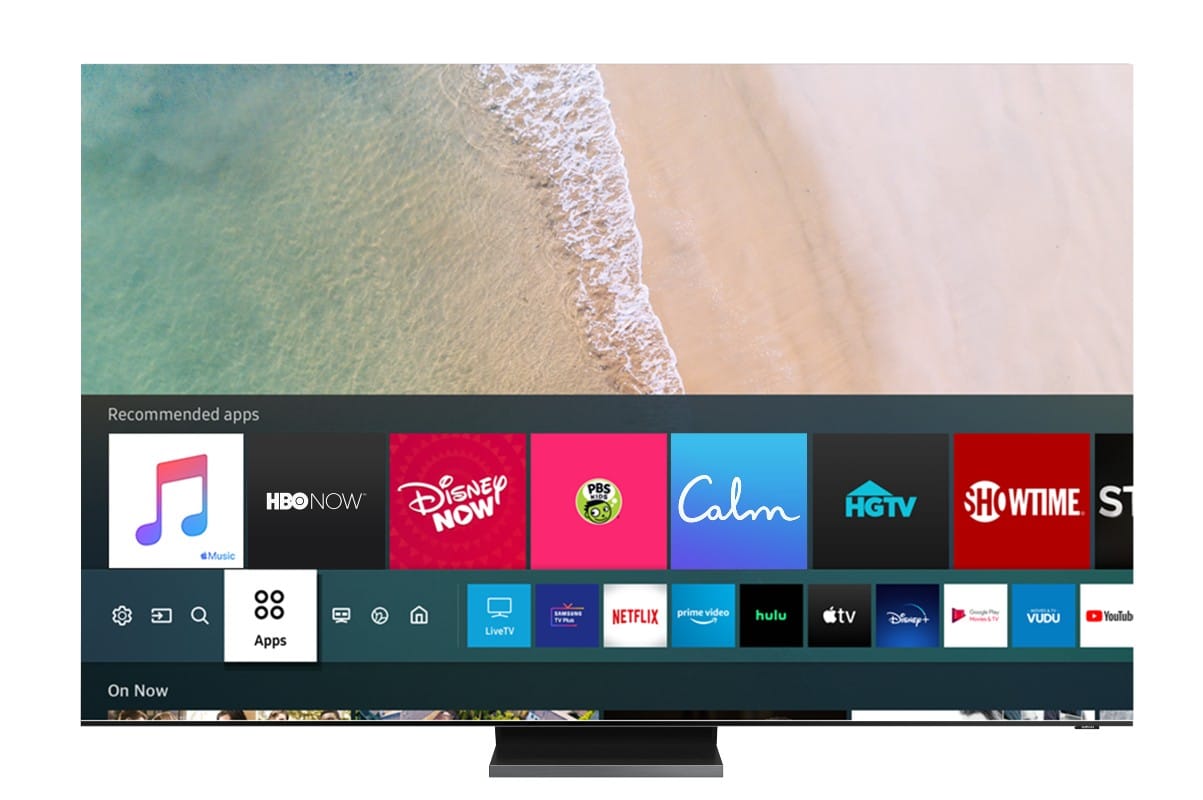
For å kunne installere uoffisielle apper på en Samsung Smart TV gjennom USB-porten, må du følge følgende trinn:
- Det første du bør gjøre er finn applikasjonen du vil installere på Smart TV, for dette er det nødvendig at du ser etter installasjonsprogrammet via nettet. Siden det ikke er en offisiell søknad, vil du ikke finne den på tradisjonelle måter. Husk å laste ned applikasjoner fra sider som har gode referanser og hindrer virus i å infisere TV-en din.
- Når du har lastet ned applikasjonen må du klargjør USB-en slik at Smart TV-en kan gjenkjenne den og du kan aktivere applikasjonen. For å klargjøre USB-en må du formatere den i FAT32-format.
- Når du allerede har gitt FAT32-formatet, du må sende filen til appen som du allerede har lastet ned. Disse er vanligvis komprimert, hvis det er tilfelle må du komprimere dem på USB.
- Nå må du gå til menyen til din Smart TV og deaktiver automatiske oppdateringer, dette for å forhindre at TV-en leter etter en måte å oppdatere applikasjonen du skal laste ned. Siden dette kan komme i konflikt med Tizen-operativsystemet.
- Nå du må koble USB-minnet til Smart TV-en og du skal automatisk se en melding på skjermen om at applikasjonen blir installert. Når programmet er ferdig installert, vil du kunne bruke det uten problemer.
Du må ta hensyn til at varselet kanskje ikke vises, hvis dette er tilfelle koble fra minnet og sett det i en annen port på fjernsynet. Hvis meldingen fortsatt ikke vises, kan det hende at applikasjonen definitivt ikke er kompatibel med din Samsung Smart TV.
Trinn for å installere uoffisielle apper på Samsung Smart TV med utviklermodus

I tilfelle du ikke lykkes med prosedyren med en USB-pinne, kan du velge utviklermodus. Men hvis du ikke er en programmeringskyndig person, bør du ikke ty til denne metoden.
Nå, hvis du allerede har forkunnskaper om programmering, kan du bruke denne et annet alternativ for å installere uoffisielle apper på Samsung Smart TV. For å bruke det, må du laste ned Samsung-applikasjonsutviklingssettet for Smart TV og installere det på en datamaskin.
Da må du aktivere utviklermodus, for å oppnå dette er det nødvendig at du slår på TV-en og ser etter innstillingsalternativet. Seinere se etter Smart Hub-alternativet og aktiver detNår den er aktivert, se etter appalternativet i Smart Hub. Når de ber deg om en kode må du taste inn tallene 12345, som vanligvis brukes av Samsung-merket i sine TV-er.
Når du taster inn koden, åpnes et nytt vindu, der du vil se alternativet "Utvikler-modus". Slik at du kan aktivere dette alternativet, trenger du bare å flytte bryteren og alt vil være klart.
Når dette er gjort du må angi IP-en til datamaskinen at du har koblet til det lokale nettverket der du kjører Samsung Developer Kit. Ved å koble den til vil du kunne Sideload fra datamaskinen og dermed teste tredjepartsapplikasjonene du ønsker.
Du må huske på, sistnevnte er en ganske komplisert prosess, som vi kun anbefaler å følge hvis du har riktig kunnskap.